共计 18238 个字符,预计需要花费 46 分钟才能阅读完成。
最近因为公司准备将数据迁移到 Hbase 上,所以不得不学习 Hadoop,我们尝试过将数据迁移到mongodb 上面,周末在家里做了一个小试验,使用 Java+mongodb 做爬虫抓取数据,我将 mongodb 安装在 CentOS6.3 虚拟机上,分配 1G 的内存,开始抓数据,半小时后,虚拟机内存吃光,没有办法解决内存问题,网上很多人说没有 32G 的内存不要玩 mongodb,这样的说法很搞笑,难道我将1T 的数据都放在内存上,不是坑么,所以说这是我们为什么选择 Hbase 的原因之一。
————————————– 分割线 ————————————–
Ubuntu 13.04 上搭建 Hadoop 环境 http://www.linuxidc.com/Linux/2013-06/86106.htm
Ubuntu 12.10 +Hadoop 1.2.1 版本集群配置 http://www.linuxidc.com/Linux/2013-09/90600.htm
Ubuntu 上搭建 Hadoop 环境(单机模式 + 伪分布模式)http://www.linuxidc.com/Linux/2013-01/77681.htm
Ubuntu 下 Hadoop 环境的配置 http://www.linuxidc.com/Linux/2012-11/74539.htm
单机版搭建 Hadoop 环境图文教程详解 http://www.linuxidc.com/Linux/2012-02/53927.htm
Hadoop LZO 安装教程 http://www.linuxidc.com/Linux/2013-01/78397.htm
Hadoop 集群上使用 Lzo 压缩 http://www.linuxidc.com/Linux/2012-05/60554.htm
————————————– 分割线 ————————————–
软件环境
使用虚拟机安装,centos 6.3,jdk-7u45-linux-i586.rpm,hadoop-1.1.2.tar.gz,hbase-0.96.1.1-hadoop1-bin.tar.gz ,zookeeper-3.4.5-1374045102000.tar.gz
第一步,配置网络
1、配置IP
使用 ifconfig 查看 IP,可以使用vi /etc/sysconfig/network-scripts/ifcfg-eth0 ,ifcfg-eth0 为网卡,根据自己的需求配置,如下:
DEVICE=eth0
BOOTPROTO=static
ONBOOT=yes
IPADDR=192.168.1.110
NETMASK=255.255.255.0
TYPE=Ethernet
GATEWAY=192.168.1.1
里面 MAC 地址不需要修改。
2、配置主机名 network 与DNS
使用vi /etc/sysconfig/network,修改主机名与网关,这里的网关可填可不填,如下
NETWORKING=yes
NETWORKING_IPV6=no
HOSTNAME=master
GATEWAY=192.168.1.1
使用 vi /etc/resolv.conf ,添加DNS,这里可以添加你省内常用的DNS,什么8.8.8.8 就算了,太慢了,添加 DNS 为了使用 yum 安装程序,如下
nameserver 202.106.0.20
nameserver 192.168.1.1
配置vi /etc/hosts 文件,如下
192.168.1.110master
192.168.1.111node1
192.168.1.112node2

3、配置 yum 源与安装基础软件包
配置 yum 源,为了更方便的安装程序包,我使用的是 163 的源,国内比较快,当然你也可以不配置 yum 源,下载 CentOS-Base.repo,地址:http://mirrors.163.com/.help/centos.html,上传yum 文件夹中的文件到 /etc/yum.repos.d 中,覆盖文件,然后 yum makecache 更新源,使用 yum 源安装:
# yum -y install lrzsz gcc gcc-c++ libstdc++-devel ntp 安装配置文件
4、同步时间与地区
cp /usr/share/zoneinfo/Asia/Shanghai /etc/localtime

将地区配置为上海,再使用 ntpdate 更新时间,再使用crontab -e,添加如下
# 30 23 * * * /usr/sbin/ntpdate cn.pool.ntp.org ; hwclock -w
每天晚上 23:30 更新一下时间
5、关闭防火墙,SELINUX=disable
# service iptables stop
# vi /etc/selinux/config
SELINUX=disabled
第二步,安装java,配置ssh,添加用户
1、安装java1.7
将所有的软件包都放到 /opt 文件夹中
# chmod -R 777 /opt
# rpm -ivh jdk-7u45-linux-i586.rpm
[root@master opt]# vi /etc/profile.d/java_hadoop.sh
export JAVA_HOME=/usr/java/jdk1.7.0_45/
export PATH=$PATH:$JAVA_HOME/bin
[root@master opt]# source /etc/profile
[root@master opt]# echo $JAVA_HOME
/usr/java/jdk1.7.0_45/


2、添加 hadoop 用户,配置无 ssh 登录
# groupadd hadoop
# useradd hadoop -g hadoop
# su hadoop
$ ssh-keygen -t dsa -P ” -f /home/hadoop/.ssh/id_dsa
$ cp id_dsa.pub authorized_keys
$ chmod go-wx authorized_keys
[hadoop@master .ssh]$ ssh master
Last login: Sun Mar 23 23:16:00 2014 from 192.168.1.110
做到了以上工作,就可以开始安装 hadoop 了。
为要选择使用hadoop1,可以去看看http://www.linuxidc.com/Linux/2014-05/101838.htm ,就是因为产品比较成熟,稳定。
更多详情见请继续阅读下一页的精彩内容:http://www.linuxidc.com/Linux/2014-05/101837p2.htm
开始安装:
[root@master opt]# ls
Hadoop-1.1.2.tar.gz
hbase-0.96.1.1-hadoop1-bin.tar.gz
zookeeper-3.4.5-1374045102000.tar.gz
#将需要的文件与安装包上传,hbase要与 hadoop 版本一致,在hbase/lib/hadoop-core-1.1.2.jar,为正确。
[root@master opt]# mkdir -p /opt/modules/hadoop/
[root@master hadoop]# chown -R hadoop:hadoop /opt/modules/hadoop/*
[root@master hadoop]# ll
total 148232
-rwxrwxrwx 1 hadoop hadoop 61927560 Oct 29 11:16 hadoop-1.1.2.tar.gz
-rwxrwxrwx 1 hadoop hadoop 73285670 Mar 24 12:57 hbase-0.96.1.1-hadoop1-bin.tar.gz
-rwxrwxrwx 1 hadoop hadoop 16402010 Mar 24 12:57 zookeeper-3.4.5-1374045102000.tar.gz
#新建 /opt/modules/hadoop/ 文件夹,把需要的软件包都复制到文件夹下,将文件夹的权限使用者配置为 hadoop 用户组和 hadoop 用户,其实这一步可以最后来做。
[root@master hadoop]# tar -zxvf hadoop-1.1.2.tar.gz
#解压 hadoop-1.1.2.tar.gz 文件
[root@master hadoop]# cat /etc/profile.d/Java_hadoop.sh
export JAVA_HOME=/usr/java/jdk1.7.0_45/
export HADOOP_HOME=/opt/modules/hadoop/hadoop-1.1.2/
export PATH=$PATH:$JAVA_HOME/bin:$HADOOP_HOME/bin
#使用 vi,新建一下HADOOP_HOME 的变量,名称不能自定义(不然会很麻烦)。
[root@master opt]# source /etc/profile
#更新环境变量。
[root@master hadoop]# echo $HADOOP_HOME
/opt/modules/hadoop/hadoop-1.1.2
#打印一下$HADOOP_HOME,就输出了我们的地址。
[hadoop@master conf]$ vi /opt/modules/hadoop/hadoop-1.1.2/conf/hadoop-env.sh
export HADOOP_HEAPSIZE=64
#这里是内存大少的配置,我的虚拟机配置为64m。
[root@master conf]# mkdir -p /data/
#新建一下 data 文件夹,准备将所有的数据,存放在这个文件夹下。
[root@master conf]# mkdir -p /data/hadoop/hdfs/data
[root@master conf]# mkdir -p /data/hadoop/hdfs/name
[root@master conf]# mkdir -p /data/hadoop/hdfs/namesecondary/
[hadoop@master bin]$ mkdir -p /data/hadoop/mapred/mrlocal
[hadoop@master bin]$ mkdir -p /data/hadoop/mapred/mrsystem
[root@master conf]#su
#切换到 root 用户,不然是不可以修改权限的。
[root@master conf]# chown -R hadoop:hadoop /data/
#将 data 文件夹的权限使用者配置为 hadoop 用户组和 hadoop 用户
[root@master conf]# su hadoop
#切换到 hadoop 用户
[hadoop@master conf]$ chmod go-w /data/hadoop/hdfs/data/
#这里步非常重要,就是去除其他用户写入 hdfs 数据,可以配置为755
[hadoop@master conf]$ ll /data/hadoop/hdfs/
drwxr-xr-x 2 hadoop hadoop 4096 Mar 24 13:21 data
drwxrwxr-x 2 hadoop hadoop 4096 Mar 24 13:21 name
drwxrwxr-x 2 hadoop hadoop 4096 Mar 24 13:20 namesecondary
接下来就配置 xml 文件:
[hadoop@master conf]$ cd /opt/modules/hadoop/hadoop-1.1.2/conf
[hadoop@master conf]$ vi core-site.xml
<?xml version=”1.0″?>
<?xml-stylesheet type=”text/xsl” href=”https://www.linuxidc.com/Linux/2014-05/configuration.xsl”?>
<!– Put site-specific property overrides in this file. –>
<configuration>
<property>
<name>fs.default.name</name>
<value>hdfs://master:9000</value>
</property>
<property>
<name>fs.checkpoint.dir</name>
<value>/data/hadoop/hdfs/namesecondary</value>
</property>
<property>
<name>fs.checkpoint.period</name>
<value>1800</value>
</property>
<property>
<name>fs.checkpoint.size</name>
<value>33554432</value>
</property>
<property>
<name>io.compression.codecs</name>
<value>org.apache.hadoop.io.compress.DefaultCodec,org.apache.hadoop.io.compress.GzipCodec,org.apache
.hadoop.io.compress.BZip2Codec</value>
</property>
<property>
<name>fs.trash.interval</name>
<value>1440</value>
</property>
</configuration>
[hadoop@master conf]$ vi hdfs-site.xml
<?xml version=”1.0″?>
<?xml-stylesheet type=”text/xsl” href=”https://www.linuxidc.com/Linux/2014-05/configuration.xsl”?>
<!– Put site-specific property overrides in this file. –>
<configuration>
<property>
<name>dfs.name.dir</name>
<value>/data/hadoop/hdfs/name</value>
</property>
<property>
<name>dfs.data.dir</name>
<value>/data/hadoop/hdfs/data</value>
<description> </description>
</property>
<property>
<name>dfs.http.address</name>
<value>master:50070</value>
</property>
<property>
<name>dfs.secondary.http.address</name>
<value>node1:50090</value>
</property>
<property>
<name>dfs.replication</name>
<value>3</value>
</property>
<property>
<name>dfs.datanode.du.reserved</name>
<value>873741824</value>
</property>
<property>
<name>dfs.block.size</name>
<value>134217728</value>
</property>
<property>
<name>dfs.permissions</name>
<value>false</value>
</property>
</configuration>
[hadoop@master conf]$ vi mapred-site.xml
<?xml version=”1.0″?>
<?xml-stylesheet type=”text/xsl” href=”https://www.linuxidc.com/Linux/2014-05/configuration.xsl”?>
<!– Put site-specific property overrides in this file. –>
<configuration>
<property>
<name>mapred.job.tracker</name>
<value>master:9001</value>
</property>
<property>
<name>mapred.local.dir</name>
<value>/data/hadoop/mapred/mrlocal</value>
<final>true</final>
</property>
<property>
<name>mapred.system.dir</name>
<value>/data/hadoop/mapred/mrsystem</value>
<final>true</final>
</property>
<property>
<name>mapred.tasktracker.map.tasks.maximum</name>
<value>2</value>
<final>true</final>
</property>
<property>
<name>mapred.tasktracker.reduce.tasks.maximum</name>
<value>1</value>
<final>true</final>
</property>
<property>
<name>io.sort.mb</name>
<value>32</value>
<final>true</final>
</property>
<property>
<name>mapred.child.java.opts</name>
<value>-Xmx128M</value>
</property>
<property>
<name>mapred.compress.map.output</name>
<value>true</value>
</property>
</configuration>
#配置文件完成
#切换到 master 主机,开启
[root@master hadoop]# vi/opt/modules/hadoop/hadoop-1.1.2/conf/masters
node1
node2
[root@master hadoop]# vi/opt/modules/hadoop/hadoop-1.1.2/conf/slaves
master
node1
node2
#节点配置,这里很重要,masters文件不需要把 masters 加入
最近因为公司准备将数据迁移到 Hbase 上,所以不得不学习 Hadoop,我们尝试过将数据迁移到mongodb 上面,周末在家里做了一个小试验,使用 Java+mongodb 做爬虫抓取数据,我将 mongodb 安装在 CentOS6.3 虚拟机上,分配 1G 的内存,开始抓数据,半小时后,虚拟机内存吃光,没有办法解决内存问题,网上很多人说没有 32G 的内存不要玩 mongodb,这样的说法很搞笑,难道我将1T 的数据都放在内存上,不是坑么,所以说这是我们为什么选择 Hbase 的原因之一。
————————————– 分割线 ————————————–
Ubuntu 13.04 上搭建 Hadoop 环境 http://www.linuxidc.com/Linux/2013-06/86106.htm
Ubuntu 12.10 +Hadoop 1.2.1 版本集群配置 http://www.linuxidc.com/Linux/2013-09/90600.htm
Ubuntu 上搭建 Hadoop 环境(单机模式 + 伪分布模式)http://www.linuxidc.com/Linux/2013-01/77681.htm
Ubuntu 下 Hadoop 环境的配置 http://www.linuxidc.com/Linux/2012-11/74539.htm
单机版搭建 Hadoop 环境图文教程详解 http://www.linuxidc.com/Linux/2012-02/53927.htm
Hadoop LZO 安装教程 http://www.linuxidc.com/Linux/2013-01/78397.htm
Hadoop 集群上使用 Lzo 压缩 http://www.linuxidc.com/Linux/2012-05/60554.htm
————————————– 分割线 ————————————–
软件环境
使用虚拟机安装,centos 6.3,jdk-7u45-linux-i586.rpm,hadoop-1.1.2.tar.gz,hbase-0.96.1.1-hadoop1-bin.tar.gz ,zookeeper-3.4.5-1374045102000.tar.gz
第一步,配置网络
1、配置IP
使用 ifconfig 查看 IP,可以使用vi /etc/sysconfig/network-scripts/ifcfg-eth0 ,ifcfg-eth0 为网卡,根据自己的需求配置,如下:
DEVICE=eth0
BOOTPROTO=static
ONBOOT=yes
IPADDR=192.168.1.110
NETMASK=255.255.255.0
TYPE=Ethernet
GATEWAY=192.168.1.1
里面 MAC 地址不需要修改。
2、配置主机名 network 与DNS
使用vi /etc/sysconfig/network,修改主机名与网关,这里的网关可填可不填,如下
NETWORKING=yes
NETWORKING_IPV6=no
HOSTNAME=master
GATEWAY=192.168.1.1
使用 vi /etc/resolv.conf ,添加DNS,这里可以添加你省内常用的DNS,什么8.8.8.8 就算了,太慢了,添加 DNS 为了使用 yum 安装程序,如下
nameserver 202.106.0.20
nameserver 192.168.1.1
配置vi /etc/hosts 文件,如下
192.168.1.110master
192.168.1.111node1
192.168.1.112node2

3、配置 yum 源与安装基础软件包
配置 yum 源,为了更方便的安装程序包,我使用的是 163 的源,国内比较快,当然你也可以不配置 yum 源,下载 CentOS-Base.repo,地址:http://mirrors.163.com/.help/centos.html,上传yum 文件夹中的文件到 /etc/yum.repos.d 中,覆盖文件,然后 yum makecache 更新源,使用 yum 源安装:
# yum -y install lrzsz gcc gcc-c++ libstdc++-devel ntp 安装配置文件
4、同步时间与地区
cp /usr/share/zoneinfo/Asia/Shanghai /etc/localtime

将地区配置为上海,再使用 ntpdate 更新时间,再使用crontab -e,添加如下
# 30 23 * * * /usr/sbin/ntpdate cn.pool.ntp.org ; hwclock -w
每天晚上 23:30 更新一下时间
5、关闭防火墙,SELINUX=disable
# service iptables stop
# vi /etc/selinux/config
SELINUX=disabled
第二步,安装java,配置ssh,添加用户
1、安装java1.7
将所有的软件包都放到 /opt 文件夹中
# chmod -R 777 /opt
# rpm -ivh jdk-7u45-linux-i586.rpm
[root@master opt]# vi /etc/profile.d/java_hadoop.sh
export JAVA_HOME=/usr/java/jdk1.7.0_45/
export PATH=$PATH:$JAVA_HOME/bin
[root@master opt]# source /etc/profile
[root@master opt]# echo $JAVA_HOME
/usr/java/jdk1.7.0_45/


2、添加 hadoop 用户,配置无 ssh 登录
# groupadd hadoop
# useradd hadoop -g hadoop
# su hadoop
$ ssh-keygen -t dsa -P ” -f /home/hadoop/.ssh/id_dsa
$ cp id_dsa.pub authorized_keys
$ chmod go-wx authorized_keys
[hadoop@master .ssh]$ ssh master
Last login: Sun Mar 23 23:16:00 2014 from 192.168.1.110
做到了以上工作,就可以开始安装 hadoop 了。
为要选择使用hadoop1,可以去看看http://www.linuxidc.com/Linux/2014-05/101838.htm ,就是因为产品比较成熟,稳定。
更多详情见请继续阅读下一页的精彩内容:http://www.linuxidc.com/Linux/2014-05/101837p2.htm
Hadoop1.1.2的 node1,node2 配置开始
前面的网络的配置我就不说了:
#登录master,将authorized_keys,发过去
[root@master ~]# scp /home/hadoop/.ssh/authorized_keys root@node1:/home/hadoop/.ssh/
[root@master ~]# scp /home/hadoop/.ssh/authorized_keys root@node1:/home/hadoop/.ssh/
The authenticity of host ‘node1 (192.168.1.111)’ can’t be established.
RSA key fingerprint is 0d:aa:04:89:28:44:b9:e8:bb:5e:06:d0:dc:de:22:85.
Are you sure you want to continue connecting (yes/no)? yes
Warning: Permanently added ‘node1,192.168.1.111’ (RSA) to the list of known hosts.
root@node1’s password:
#切换到 node1 主机
[root@master ~]# su hadoop
[hadoop@master root]$ ssh master
Last login: Sun Mar 23 23:17:06 2014 from 192.168.1.110
[root@master hadoop]# vi/opt/modules/hadoop/hadoop-1.1.2/conf/masters
node1
node2
[root@master hadoop]# vi/opt/modules/hadoop/hadoop-1.1.2/conf/slaves
master
node1
node2
#切换到 master 主机,开启
[hadoop@master conf]$ hadoop namenode -format
Warning: $HADOOP_HOME is deprecated.
14/03/24 13:33:52 INFO namenode.NameNode: STARTUP_MSG:
/************************************************************
STARTUP_MSG: Starting NameNode
STARTUP_MSG: host = master/192.168.1.110
STARTUP_MSG: args = [-format]
STARTUP_MSG: version = 1.1.2
STARTUP_MSG: build = https://svn.apache.org/repos/asf/hadoop/common/branches/branch-1.1 -r 1440782; compiled by ‘hortonfo’ on Thu Jan 31 02:03:24 UTC 2013
************************************************************/
Re-format filesystem in /data/hadoop/hdfs/name ? (Y or N) Y
14/03/24 13:33:54 INFO util.GSet: VM type = 32-bit
14/03/24 13:33:54 INFO util.GSet: 2% max memory = 0.61875 MB
14/03/24 13:33:54 INFO util.GSet: capacity = 2^17 = 131072 entries
14/03/24 13:33:54 INFO util.GSet: recommended=131072, actual=131072
14/03/24 13:33:55 INFO namenode.FSNamesystem: fsOwner=hadoop
14/03/24 13:33:55 INFO namenode.FSNamesystem: supergroup=supergroup
14/03/24 13:33:55 INFO namenode.FSNamesystem: isPermissionEnabled=false
14/03/24 13:33:55 INFO namenode.FSNamesystem: dfs.block.invalidate.limit=100
14/03/24 13:33:55 INFO namenode.FSNamesystem: isAccessTokenEnabled=false accessKeyUpdateInterval=0 min(s), accessTokenLifetime=0 min(s)
14/03/24 13:33:55 INFO namenode.NameNode: Caching file names occuring more than 10 times
14/03/24 13:33:55 INFO common.Storage: Image file of size 112 saved in 0 seconds.
14/03/24 13:33:56 INFO namenode.FSEditLog: closing edit log: position=4, editlog=/data/hadoop/hdfs/name/current/edits
14/03/24 13:33:56 INFO namenode.FSEditLog: close success: truncate to 4, editlog=/data/hadoop/hdfs/name/current/edits
14/03/24 13:33:56 INFO common.Storage: Storage directory /data/hadoop/hdfs/name has been successfully formatted.
14/03/24 13:33:56 INFO namenode.NameNode: SHUTDOWN_MSG:
/************************************************************
SHUTDOWN_MSG: Shutting down NameNode at master/192.168.1.110
************************************************************/
[hadoop@master bin]$ start-all.sh
[hadoop@master bin]$ jps
7603 TaskTracker
7241 DataNode
7119 NameNode
7647 Jps
7473 JobTracker
zookeeper-3.4.5配置开始
#在 master 机器上安装,为namenode
[root@master hadoop]# tar -zxvf zookeeper-3.4.5-1374045102000.tar.gz
[root@master hadoop]# chown -R hadoop:hadoop zookeeper-3.4.5
[root@master hadoop]# vi /opt/modules/hadoop/zookeeper-3.4.5/conf/zoo.cfg
# The number of milliseconds of each tick
tickTime=2000
# The number of ticks that the initial
# synchronization phase can take
initLimit=10
# The number of ticks that can pass between
# sending a request and getting an acknowledgement
syncLimit=5
# the directory where the snapshot is stored.
# do not use /tmp for storage, /tmp here is just
# example sakes.
dataDir=/data/zookeeper
# the port at which the clients will connect
clientPort=2181
server.1=192.168.1.110:2888:3888
server.2=192.168.1.111:2888:3888
server.3=192.168.1.112:2888:3888
#新建文件 myid( 在zoo.cfg 配置的 dataDir 目录下,此处为 /home/hadoop/zookeeper),使得myid 中的值与 server 的编号相同,比如 namenode 上的 myid:1。datanode1 上的myid:2。以此类推。
# Be sure to read the maintenance section of the
# administrator guide before turning on autopurge.
#
# http://zookeeper.apache.org/doc/current/zookeeperAdmin.html#sc_maintenance
#
# The number of snapshots to retain in dataDir
#autopurge.snapRetainCount=3
# Purge task interval in hours
# Set to “0” to disable auto purge feature
#autopurge.purgeInterval=1
#开始配置。
[root@master hadoop]# mkdir -p /data/zookeeper/
[root@master hadoop]# chown -R hadoop:hadoop /data/zookeeper/
[root@master hadoop]# echo “1” > /data/zookeeper/myid
[root@master hadoop]# cat /data/zookeeper/myid
1
[root@node1 zookeeper-3.4.5]# chown -R hadoop:hadoop /data/zookeeper/*
[root@master hadoop]# scp -r /opt/modules/hadoop/zookeeper-3.4.5/ root@node1:/opt/modules/hadoop/
#将 /opt/modules/hadoop/zookeeper-3.4.5 发送到 node1 节点,新增一个 myid 为2
#切换到node1
[root@node1 data]# echo “2” > /data/zookeeper/myid
[root@node1 data]# cat /data/zookeeper/myid
2
[root@node1 zookeeper-3.4.5]# chown -R hadoop:hadoop /opt/modules/hadoop/zookeeper-3.4.5
[root@node1 zookeeper-3.4.5]# chown -R hadoop:hadoop /data/zookeeper/*
#切换到master
[root@master hadoop]# su hadoop
[hadoop@master hadoop]$ cd zookeeper-3.4.5
[hadoop@master bin]$ ./zkServer.sh start
JMX enabled by default
Using config: /opt/modules/hadoop/zookeeper-3.4.5/bin/../conf/zoo.cfg
Starting zookeeper … STARTED
[hadoop@master bin]$ jps
5507 NameNode
5766 JobTracker
6392 Jps
6373 QuorumPeerMain
5890 TaskTracker
5626 DataNode
[root@node1 zookeeper-3.4.5]# su hadoop
[hadoop@node1 zookeeper-3.4.5]$ cd bin/
[hadoop@node1 bin]$ ./zkServer.sh start
JMX enabled by default
Using config: /opt/modules/hadoop/zookeeper-3.4.5/bin/../conf/zoo.cfg
Starting zookeeper … STARTED
[hadoop@node1 bin]$ jps
5023 SecondaryNameNode
5120 TaskTracker
5445 Jps
4927 DataNode
5415 QuorumPeerMain
#两边开启之后,就测试一下 Mode: follower 代表正常
[hadoop@master bin]$ ./zkServer.sh status
JMX enabled by default
Using config: /opt/modules/hadoop/zookeeper-3.4.5/bin/../conf/zoo.cfg
Mode: follower
———————————–zookeeper-3.4.5配置结束———————————–
[root@master ~]# su hadoop
[hadoop@master root]$ cd /opt/modules/hadoop/zookeeper-3.4.5/bin/
[hadoop@master bin]$ ./zkServer.sh start
hbase配置开始,三台机器都需要的
[root@master Hadoop]# tar -zxvf hbase-0.96.1.1-hadoop1-bin.tar.gz
#解压文件
[root@master hadoop]# vi /etc/profile.d/Java_hadoop.sh
export JAVA_HOME=/usr/java/jdk1.7.0_45/
export HADOOP_HOME=/opt/modules/hadoop/hadoop-1.1.2/
export HBASE_HOME=/opt/modules/hadoop/hbase-0.96.1.1/
export HBASE_CLASSPATH=/opt/modules/hadoop/hadoop-1.1.2/conf/
export HBASE_MANAGES_ZK=true
export PATH=$PATH:$JAVA_HOME/bin:$HADOOP_HOME/bin:$HBASE_HOME/bin
#配置环境变量。
[root@master hadoop]# source /etc/profile
[root@master hadoop]# echo $HBASE_CLASSPATH
/opt/modules/hadoop/hadoop-1.1.2/conf/
[root@master conf]# vi /opt/modules/hadoop/hbase-0.96.1.1/conf/hbase-site.xml
<configuration>
<property>
<name>hbase.rootdir</name>
<value>hdfs://master:9000/hbase</value>
</property>
<property>
<name>hbase.cluster.distributed</name>
<value>true</value>
</property>
<property>
<name>hbase.zookeeper.quorum</name>
<value>master,node1,node2</value>
</property>
<property>
<name>hbase.zookeeper.property.dataDir</name>
<value>/data/zookeeper</value>
</property>
</configuration>
[root@master conf]# cat /opt/modules/hadoop/hbase-0.96.1.1/conf/regionservers
master
node1
node2
[root@master conf]# chown -R hadoop:hadoop /opt/modules/hadoop/hbase-0.96.1.1
[root@master hadoop]# su hadoop
[hadoop@master hadoop]$ ll
total 148244
drwxr-xr-x 16 hadoop hadoop 4096 Mar 24 13:36 hadoop-1.1.2
-rwxrwxrwx 1 hadoop hadoop 61927560 Oct 29 11:16 hadoop-1.1.2.tar.gz
drwxr-xr-x 7 hadoop hadoop 4096 Mar 24 22:40 hbase-0.96.1.1
-rwxrwxrwx 1 hadoop hadoop 73285670 Mar 24 12:57 hbase-0.96.1.1-hadoop1-bin.tar.gz
drwxr-xr-x 10 hadoop hadoop 4096 Nov 5 2012 zookeeper-3.4.5
-rwxrwxrwx 1 hadoop hadoop 16402010 Mar 24 12:57 zookeeper-3.4.5-1374045102000.tar.gz
[root@master hadoop]$ scp -r hbase-0.96.1.1 node1:/opt/modules/hadoop
[root@master hadoop]$ scp -r hbase-0.96.1.1 node2:/opt/modules/hadoop
[root@node1 hadoop]# chown -R hadoop:hadoop /opt/modules/hadoop/hbase-0.96.1.1
[root@node2 hadoop]# chown -R hadoop:hadoop /opt/modules/hadoop/hbase-0.96.1.1
[root@node2 hadoop]# su hadoop
[hadoop@node2 bin]$ hbase shell
#进入hbase
[root@master conf]# jps
17616 QuorumPeerMain
20282 HRegionServer
20101 HMaster
9858 JobTracker
9712 DataNode
9591 NameNode
29655 Jps
9982 TaskTracker
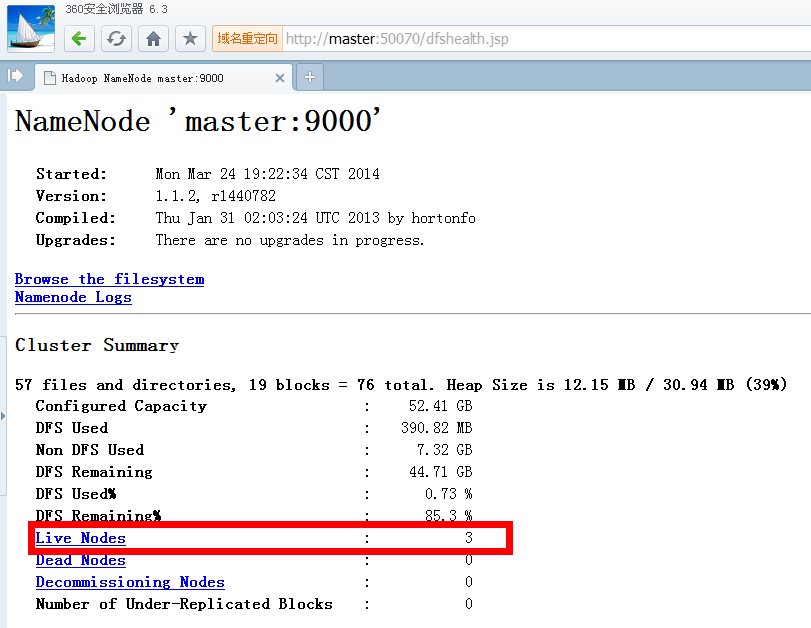

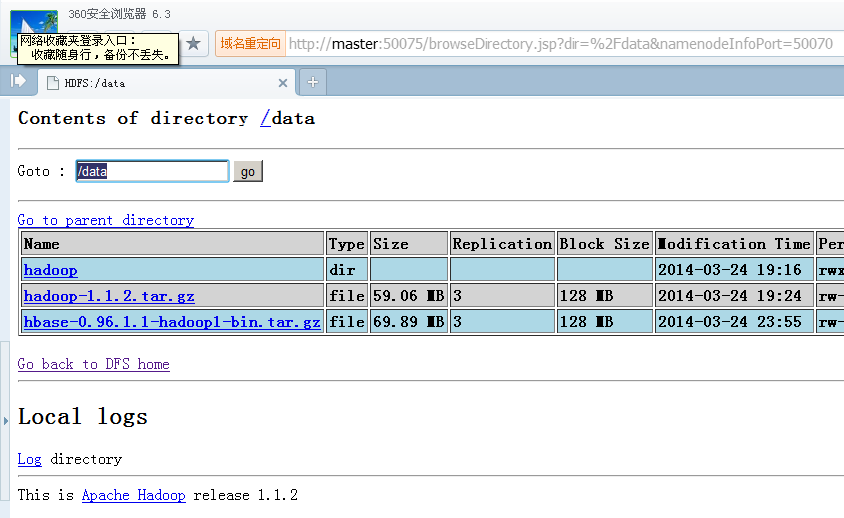
第一次写这么多,我上传了一些文件,测试,详细的命令我就不写了,可能无法安装成功,权限是很重要的问题,准备录制一个视频,写成 shell,给同事或网友学习。
所有的配置文件及安装包下载地址:http://pan.baidu.com/s/1kTqj9np
更多 Hadoop 相关信息见Hadoop 专题页面 http://www.linuxidc.com/topicnews.aspx?tid=13
















